Zte Blade 5 ei lähtestata tehaseseadetele. Tehke ZTE lähtestamine: tehase seadete taastamine
- Meetod 1 ZTE Skate'i algseadistamine
- 2. meetod
- 3. meetod
- ZTE Blade L110 lähtestab Hiina menüü seadistused
- ZTE Blade L110 kõva lähtestamine
- Android süsteemi taastamine
- Telefoni kood
- ClockworkMod
- Standardse süsteemi taastamine
- Tehke seadistusmenüü kaudu ZTE lähtestamine
- Tehke ZTE nuppudega raske lähtestus
- Hard Reset riistvara:
- Hard Reset koodiga:
Funktsioonide täitmine Hard reset hõlmab kõigi seadete täielikku lähtestamist ja tagastab telefoni oma “neitsi” olekusse. St pärast taaskäivitamist kustutatakse kõik andmed (kontaktid, programmid, sõnumid jne) püsivalt ning telefon taastab tehaseseaded. Samal ajal ei kustutata mälukaardile ja SIM-kaardile salvestatud andmeid.
Enne kui teete ZTE Skate Hard Reset'i, toimige kindlasti varundada andmeid.
Raske lähtestamise teostamiseks on mitmeid viise.
Meetod 1 ZTE Skate'i algseadistamine
Lihtsaim viis on klõpsata "Kodu" (Kodu) - "Seaded" (Seaded) - "Privaatsus" (Privaatsus) - "Tehas andmete lähtestamine "(Lähtestage tehaseseaded) -" Lähtesta telefon "(" Lähtesta telefon ") -" Kustuta kõik "(Kustuta kõik). Kahjuks, kui üldse süsteemi vead Seda meetodit ei ole alati võimalik kasutada.
2. meetod
Te peate telefoni ilma SIM-kaardita sisse lülitama. Valige „Hädaabikõne“, seejärel vali: * 983 * 987 # - kinnita “Kustuta kõik”. Pärast taaskäivitamist taastatakse algsed seaded. Nii Sobib enamiku ZTE mudelitega.
3. meetod
Saate käivitada ZTE Skate Hard Reset'iga kasutades CWM-i Taastamine. Laadige CWM (vajutage "Home" + "Up" + "On" ja hoidke seda 2-3 sekundit) - valige " pühkige andmed / tehase lähtestamine "- kinnita" tagasi "nupu abil, vali" Jah - kustuta kõik andmed "ja kinnita kustutamine uuesti. Pärast taaskäivitamist kustutatakse telefoni sisemälu andmed ja vahemälu. Kogu sisu kustutatakse. süsteemi kausta android_secure mälukaardil ja sd-ext partitsioonil.
Mis puudutab varuandmeid, siis on ka mitmeid võimalusi. Mõnikord ei ole andmete taastamiseks vaja kasutada eriprogramme. Piisab, kui privaatsusseadetes on märge „andmete varundamise” elemendi ees ja teil peab olema aktiivne Interneti-ühendus. Kogu teave salvestatakse Google'i serverisse. Kontaktid, tähed saate taastada telefoni sünkroonimisel Google'i kontodega. Rakendusi saab Google'i turu abil taastada. Minge Google'i turule - klõpsake "menüü" - valige "minu rakendused" - klõpsake "kõik" sakil - laadige alla vajalikud rakendused.
Teha varukoopia saab ja laadides CWM taastamine . Avage „backup & restore“ - „backup” - kinnitage. Pärast koopia loomist lahkuge kasutades reboot süsteemi (reboot) suvandit. Pärast protseduuri ilmub SD-kaardile salvestatud andmetega fail. Kui soovis seda ümber nimetada, siis ei tohiks olla venekeelsed tähemärgid, samuti pealkirjad.
Varundamisest taastamine ei ole samuti keeruline. CWM-i allalaadimine - valige „Backup & restore” - „taastamine“ - valige varukoopia - kinnitage - välju „Reboot system now” abil.
Sellel videol saab vaadata näiteks ZTE skate'i raske lähtestamise teostamist.
Tõenäoliselt te teate juba, kuidas seda raske uuesti teha Android-seadmed . Siiski võib tekkida probleeme ZTE Blade L110 nutitelefonis, nimelt Hiina taastamise menüüs.
ZTE Blade L110 nutitelefoni hiina versioonis on hiina taastamise menüü ja paljud inimesed võivad seda hämmeldada. Käesolevas artiklis vaatleme, kuidas muuta ZTE Blade L110 Hiina menüüga seadistused, ning samuti meenutame, kuidas kõvakettal reset tehakse rahvusvahelisel versioonil mobiilsideseade inglise taastamise menüüga.
Olenemata ZTE Blade L110 nutitelefoni versioonist kustutatakse seaded täielikult sisemälu seadmeid. Enne raske lähtestamist peate salvestama olulised failid.
Kui olete valmis, siis mine samm-sammult juhend ZTE Blade L110 seadete lähtestamiseks.
ZTE Blade L110 lähtestab Hiina menüü seadistused
Alustame ebatüüpilisest raskest lähtestamise viisist - lähtestatakse Hiina taastamisrežiimi kaudu.
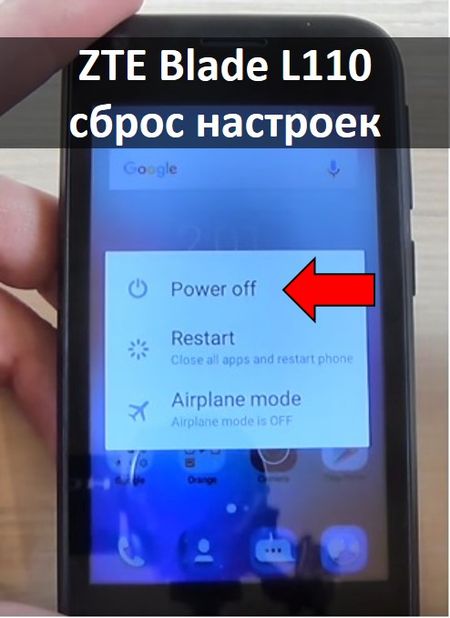
See on kõik! Alustati ZTE Blade L110 lähtestamisprotsessi. Telefoni saab panna lauale ja oodata, kuni kõvaketas on nullitud. See võtab paar minutit.
ZTE Blade L110 kõva lähtestamine
Kui esimene meetod ei aita, saate proovida standardsete juhiste esitamist mis tahes Android-seadme seadete lähtestamiseks.

Kõik ZTE Blade L110 reset on valmis! Ära karda Hiina menüü taastumine. Nutitelefon ZTE Blade L110 pakub kõvasti lähtestamiseks kahte võimalust. Saate valida teile sobivaima.
Sageli ebaõnnestub tehnika. Kõige sagedamini ei ole põhjuseks „riistvara“, vaid seade ise. Selle põhjused võivad olla täiesti erinevad: juhuslik kustutamine süsteemifailid , viirusinfektsioon või sagedased kriitilised vead.
Telefoni operatsioonisüsteemi tagasilöögi vältimiseks saate rakendada nn kõva lähtestamist või lähtestada tehase seadetele. Pärast seda taastatakse kõik kahjustatud või kadunud failid.
Iga telefon on algselt varjatud tarkvara, mis võimaldab kasutajate seadeid oma algse välimusega tagasi lükata. Sel juhul olge valmis, et kõik andmed kustutatakse teie ZTE telefonist: fotod, videod, heli ja isegi kontaktid (kui need on telefoni mällu salvestatud). SIM-kaardile ja sisseehitatud mälukaardile salvestatud andmed jäävad puutumata.
Seetõttu ärge unustage telefoni salvestatud teabe varundamist. Seda saab teha nii seadmest kui ka arvutist.
Erinevalt vilkumisest on ZTE ruuteri seadete lähtestamine täiesti ohutu ja seda ei loeta häkkimise tarkvaraks, kui otsustate järsku defektse seadme tagastamisel tagastada.
Telefoni tehaseseadete taastamiseks on mitmeid viise. Sõltuvalt teie otsuse põhjusest: ZTE rike või ennetusmeetmena ei pruugi see või see meetod toimida. Mõtle kõige populaarsemale.
Android süsteemi taastamine
Iga ZTE telefon töötab operatsioonisüsteemi Androidi saab tagasi saata algseaded kasutades universaalset meetodit. Selleks tuleb seadme aku laadida vähemalt 30%. Pärast seda tehke järgmist.
- lülitage seade välja;
- hoidke järgmist klahvikombinatsiooni samaaegselt: sisse / välja, helitugevuse suurendamine;
- Ekraanile ilmub Androidi ikoon, nimekiri olemasolevatest käskudest, teave teie ZTE telefoni kohta (püsivara versioon);
- loendit juhitakse helitugevuse vähendamise ja suurendamise klahvidega, kinnitage valik - toitenupp;
- kerige loendit allapoole ja valige „pühkige andmed / tehase lähtestamine” - tehase seadete täielik taastamine;
- kinnitage toiming, oodake, kuni toiming lõpeb;
- valige loendist „reboot system now” (taaskäivitussüsteem nüüd) esimene rida.
Pärast seda taaskäivitub telefon ja kõik parameetrid lähtestatakse tehaseseadetele.
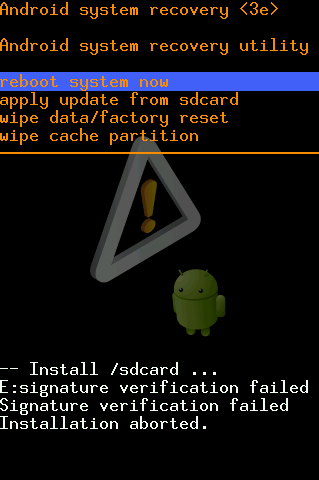
Telefoni kood
Kui eelmine meetod ei toimi või telefonis ei ole mingil põhjusel taastet (see võib olla tingitud viirusest või juurte installimisest), siis ZTE tehase seadete lähtestamiseks kasutage järgmist meetodit:
- eemaldage SIM-kaart seadmest (kui see on olemas);
- seejärel käivitage valimise aken ja vajutage „hädaabikõne“;
- Sisestage järgmine käsk: * 983 * 987 #;
- pärast seda küsib seade luba täielik eemaldamine andmed (kõik kustutada);
- kinnitage oma kavatsused ja oodake, kuni toiming lõpeb.
ClockworkMod
See meetod nõuab, et kolmanda osapoole utiliit taastaks telefoni andmed tehase vaikeseadistusteks. ClockworkMod taastamine . See jagatakse täiesti tasuta ja saate selle alla laadida ametlikust Android-rakenduste poest.
Oma funktsionaalsete omaduste poolest on ClockworkMod taastamine sarnane sisseehitatud Android-süsteem Taastumine, kuid sellel on mitmeid eeliseid. Näiteks võime varundada andmeid SD-kaardile ja käivitada püsivara levitamine turvarežiimis.
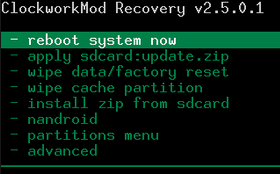
Pärast installimist on see automaatselt taaskasutamise põhitarkvara ja käivitub samal viisil: telefoni helitugevuse suurendamise ja sisse- / väljalülitamise klahvide abil.
Standardse süsteemi taastamine
See meetod sobib ainult siis, kui seade töötab.
- mine oma Android seadete menüüsse;
- leidke loend ja leidke rida "andmete lähtestamine ja taastamine"
- Siin on kaks kõva lähtestamise valikut: kõigi DRM-sertifikaatide lähtestamine ja täielik kustutamine;
- siin saate seadistada andmete varukoopia, mis seda nõuab konto Google;
- Pärast vajalike parameetrite muutmist valige täielik taastumine andmeid ja oodata menetluse lõppu.
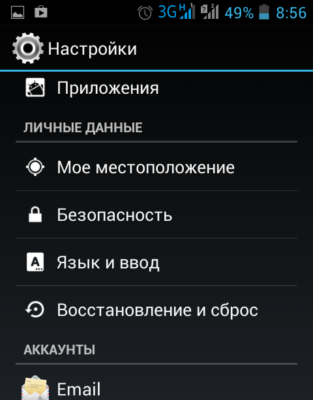
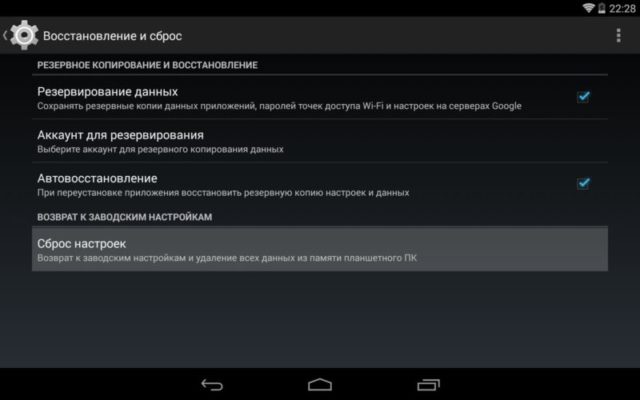
Nagu näete, on ZTE telefonimudelil üsna lihtne seadete lähtestamine tehaseseadetele. Enamiku kasutajate abistavad esimesed meetodid, nagu arenenumate puhul, on soovitatav alla laadida spetsiaalne kolmanda osapoole taastamise rakendus.
Leidsite vea? Tõstke esile tekst ja vajutage Ctrl + Enter
Kui leiate, et ZTE nutitelefon hakkas tihti üles riputama, töötage aeglaselt, taaskäivitage ennast, rakendused ei avane ja nii edasi, proovige ZTE-d taastada tarkvara vigade parandamiseks.
Kui te unustate, kasutatakse ka nendel juhtudel ZTE kõva nullimist graafiline võti või nutitelefoni parool. Samuti on soovitatav enne nutitelefoni müümist teostada ZTE raske lähtestamine. Seega kustutate kõik nutitelefonis olevad isiklikud failid ja nad ei saa uut omanikku.
Nüüd saame teada, kuidas teha ZTE-i raske lähtestamine.
Esiteks, kui teil on ZTE nutitelefoni toimimisel vigu, tasub proovida seda lihtsalt taaskäivitada. Selleks klõpsake nuppu Luba ja valige suvand "Lülita välja". Kui nutitelefon külmub ja ei reageeri ekraani puudutamisele, vajutage toitenuppu 10 sekundit. Pärast täielikku väljalülitamist eemaldage aku paar sekundit ja sisestage see uuesti. Lülitage nutitelefon sisse. Kui teie probleem ei ole lahendatud, peate tegema ZTE-i lähtestamise.
Tehke seadistusmenüü kaudu ZTE lähtestamine
Niisiis, kui proovisite kõik võimalused vea parandamiseks tarkvara ja miski ei aita, proovige ZTE-d lähtestada.
Selleks toimige järgmiselt.
- Avage nutitelefoni põhiekraan ja vajutage menüünuppu.
- Seejärel minge menüüsse Seaded - Taasta ja lähtesta.
- Lehe allosas on rida "Lähtesta andmed". Klõpsake seda ja järgige ekraanil kuvatavaid juhiseid.
Tehke ZTE nuppudega raske lähtestus
Kui teie nutitelefon on külmunud või ei lülitu sisse, saate ZTE-d taastada spetsiaalse taasterežiimi abil.

Nagu näete, ei ole ZTE raske lähtestamine raske, kuid peate juhiseid hoolikalt järgima.
ZTE BLADE võimaldab seaded lähtestada tehaseseadetele.
Hard Reset riistvara:
- Lülitage seade välja.
- Kümme sekundit hoidke all kolme klahvi „kodu“ + „helitugevuse suurendamine“ + „võimsus” kombinatsiooni. Seejärel peaksite seadme süsteemi menüüsse sisenema.
- Helitugevusklahvide abil valige taastamise menüüst Wipe data / Factory Setting (Puhasta andmed / Tehase seadistus) ja kinnitage valik.
- Avanevas menüüs valige Jah - kustutage kõik andmed. Seejärel taastatakse andmed.
- Protsessi lõpuleviimiseks valige esmase menüü käsk Reboot.
Hard Reset (2):
Telefoni allalaadimiseks kasutas ZTE Blad süsteemi tagastamise klahvi kombinatsiooni (see on nupp, millel on üles-nool) + helitugevus pluss ja lülitage sisse. Nupud hoiavad umbes 5-10 sekundit. Seejärel valige helitugevuse nuppude abil, kuhu laadida (tavaliselt pikim rida) ja klõpsake noolega nuppu, s.t. Tagasi ja kõik androidid taaskäivituvad ja naasevad tehaseseadetele.
Hard Reset koodiga:
Valige hädaabikõned ja helistage * 983 * 987 #
Küsimusele "Kustuta kõik" - me vastame - "kustutada" ja oodata)